Wenn Sie ein Windows Wiederherstellungslaufwerk erstellen, können Sie mit diesem Sicherheitstool, Ihren Computer im Notfall retten. Wenn ein schwerwiegendes Problem auftritt, Windows nicht mehr startet oder ein Hardwaredefekt vorliegt, ermöglicht Ihnen dieses bootfähige Medium, das System zu reparieren oder neu zu installieren. In diesem Artikel zeigen wir Ihnen 2 Methoden, wie Sie ein Wiederherstellungslaufwerk erstellen und richtig verwenden können.
Was ist ein Windows-Wiederherstellungslaufwerk?
Ein Windows-Wiederherstellungslaufwerk ist ein bootfähiges USB-Flash-Laufwerk, das die Windows Recovery Environment (WinRE) sowie wichtige Systemdateien enthält. Dieses Wiederherstellungsmediums dient der Fehlerbehebung und ermöglicht es Ihnen, Ihr System wiederherzustellen, auch wenn Windows selbst nicht mehr funktioniert.
Voraussetzungen für die Erstellung eines Wiederherstellungslaufwerks
Bevor Sie mit der Erstellung beginnen, benötigen Sie:
- Ein USB-Laufwerk mit mindestens 16 GB Speicherplatz (mindestens 32 GB empfohlen für Windows 11)
- Administratorrechte auf Ihrem Computer
- Ein funktionierendes Windows 10 oder Windows 11 System
- Ein USB-Stick, der formatiert werden kann (alle Daten auf dem USB-Laufwerk werden gelöscht)
Microsoft empfiehlt, das Wiederherstellungslaufwerk nach größeren Updates jährlich neu zu erstellen, um sicherzustellen, dass alle aktuellen Systemdateien enthalten sind.
Methode 1: Wiederherstellungslaufwerk mit dem integrierten Windows-Tool erstellen
Die integrierte Anwendung von Microsoft Windows macht die Erstellung eines Wiederherstellungslaufwerks besonders einfach. Diese Methode funktioniert sowohl für Windows 11 als auch Windows 10 und sogar Windows 7.
Schritt 1: Recovery Drive Tool öffnen
- Drücken Sie die Windows-Taste und geben Sie „Wiederherstellungslaufwerk“ in die Suchleiste ein.
- Klicken Sie auf „Wiederherstellungslaufwerk erstellen“ (Sie benötigen Administratorrechte)
- Das Tool zur Erstellung eines Windows Wiederherstellungsmediums öffnet sich
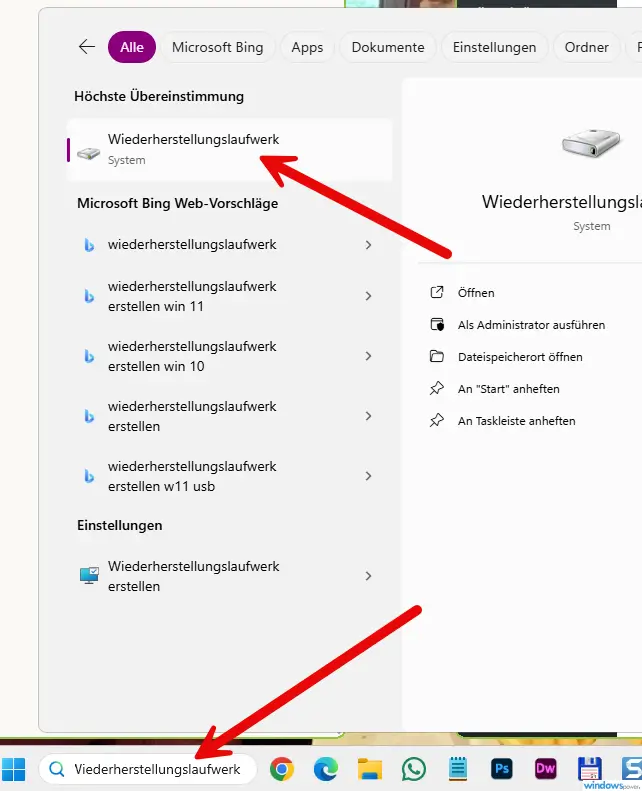
Schritt 2: Systemdateien einbeziehen
- Aktivieren Sie die Option „Systemdateien auf dem Wiederherstellungslaufwerk sichern“
- Diese Option stellt sicher, dass Ihr Wiederherstellungslaufwerk alle notwendigen Dateien zur Wiederherstellung Ihres Systems enthält
- Klicken Sie auf „Weiter„
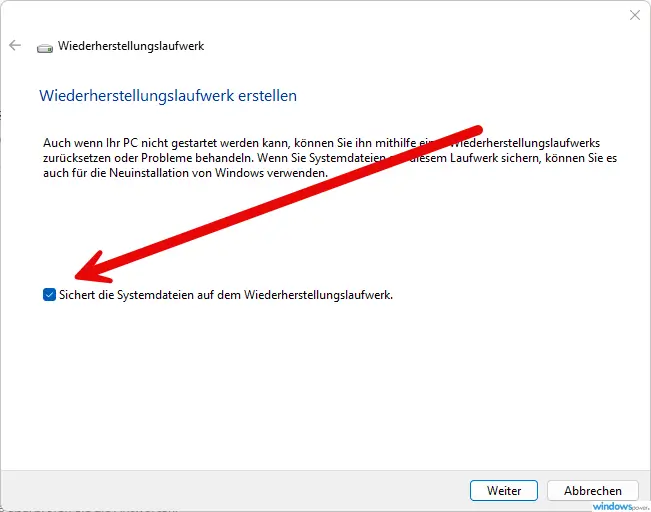
Schritt 3: USB-Laufwerk auswählen
- Schließen Sie Ihr USB-Laufwerk (mit mindestens 16 GB oder 32 GB Speicherplatz) an Ihren Computer an
- Wählen Sie das gewünschte Laufwerk aus der Liste aus
- Achtung: Alle Daten auf diesem Gerät werden beim Formatieren gelöscht
- Klicken Sie auf „Weiter“ und dann auf „Erstellen„
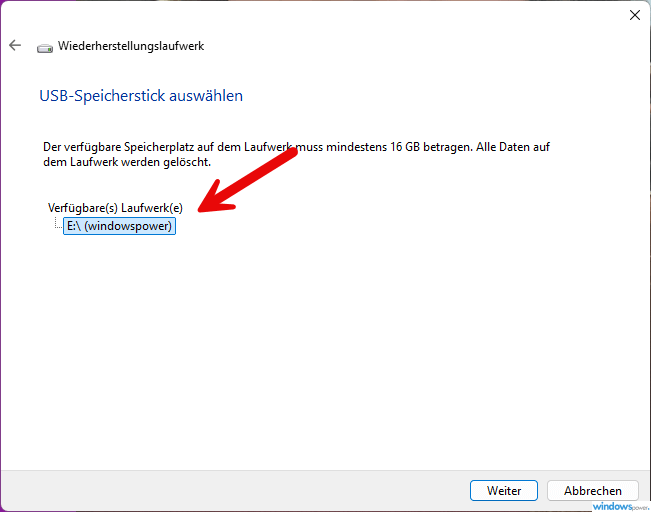
Schritt 4: Erstellung abschließen
Die Erstellung des Wiederherstellungslaufwerks kann je nach Systemgröße 15 bis 60 Minuten dauern. Windows kopiert nun die Windows-Wiederherstellungsumgebung (Windows RE oder WinRE) und alle wichtigen Systemdateien auf das USB-Laufwerk.
Nach Abschluss erhalten Sie eine bootfähiges Wiederherstellungslaufwerk, das Sie sicher aufbewahren sollten.
Methode 2: Wiederherstellungslaufwerk manuell mit der Eingabeaufforderung erstellen
Für fortgeschrittene Benutzer bietet die Eingabeaufforderung eine alternative Methode zur Erstellung eines Wiederherstellungsdatenträgers. Diese manuell durchgeführte Methode gibt Ihnen mehr Kontrolle über den Prozess.
Schritt 1: Eingabeaufforderung als Administrator öffnen
- Drücken Sie Windows-Taste + X
- Wählen Sie „Eingabeaufforderung (Administrator)“ oder „Windows PowerShell (Administrator)“
- Bestätigen Sie die Benutzerkontensteuerung
Schritt 2: USB-Laufwerk vorbereiten
Geben Sie folgende Befehle nacheinander ein:
diskpart
list diskIdentifizieren Sie Ihr USB-Laufwerk anhand der Größe (z.B. 32 GB).
select disk X (ersetzen Sie X durch die Nummer Ihres USB-Laufwerks)
clean
create partition primary
select partition 1
active
format fs=fat32 quick
assign
exitDiese Befehle erstellen eine primäre Partition, formatieren das Laufwerk und machen es bootfähig.
Schritt 3: Wiederherstellungsdateien kopieren
Die Wiederherstellungsdateien befinden sich normalerweise im Speicherort C:\Recovery\WindowsRE auf Ihrer Festplatte oder Partition. Sie müssen die Datei winre.wim auf Ihr USB-Laufwerk kopieren.
Hinweis: Diese Methode erfordert fortgeschrittene Kenntnisse und wird für die meisten Benutzer nicht empfohlen. Die erste Methode ist sicherer und einfacher.
Wiederherstellungslaufwerk verwenden: So booten Sie vom USB-Stick
Wenn Sie Ihr Wiederherstellungslaufwerk verwenden müssen, folgen Sie diesen Schritten:
Schritt 1: Vom USB-Laufwerk booten
- Schließen Sie das USB-Laufwerk an Ihren Computer an
- Starten Sie den Computer neu
- Drücken Sie während des Starts die Boot-Menü-Taste (meist F12, F2, ESC oder DEL)
- Alternativ können Sie die Boot-Reihenfolge im BIOS ändern
- Wählen Sie Ihr USB-Laufwerk zum Booten aus
Schritt 2: Wiederherstellungsoptionen nutzen
Nach dem erfolgreichen Booten öffnet sich die Windows-Wiederherstellungsumgebung mit verschiedenen Optionen:
- Problembehandlung: Für Fehlerbehebung und Wiederherstellung
- Erweiterte Optionen: Zugriff auf Systemwiederherstellung, Systemabbild-Wiederherstellung und mehr
- Diesen PC zurücksetzen: Setzt Windows auf Werkseinstellungen zurück
- Eingabeaufforderung: Für fortgeschrittene Reparaturen
Wiederherstellung durchführen
Je nach Problem auftritt können Sie:
- Computer wiederherstellen mit einem Backup-Punkt
- Windows mit einem Systemabbild wiederherstellen
- Das Systemlaufwerk reparieren
- Windows komplett neu installieren (dabei können Sie persönliche Daten behalten oder entfernen)
Unterschiede zwischen Windows 10 und Windows 11
Die Erstellung eines Wiederherstellungslaufwerks funktioniert grundsätzlich gleich für Windows 10 und Windows 11, es gibt jedoch einige Unterschiede:
- Windows 11 benötigt mehr Speicherplatz (empfohlen: 32 GB)
- Windows 11 enthält aktualisierte Wiederherstellungsdateien und Recovery-Optionen
- Die Benutzeroberfläche ist in Windows 11 moderner gestaltet
- Beide Versionen nutzen die gleiche Windows Recovery Environment (Windows RE)
Wichtige Tipps
Regelmäßige Aktualisierung
Erstellen Sie ein Wiederherstellungslaufwerk mindestens einmal jährlich neu zu erstellen, besonders nach:
- Großen Windows-Updates
- Installation neuer Hardware oder Treiber
- Größeren Systemänderungen
Beschriftung und Aufbewahrung
- Beschriften Sie Ihr USB-Laufwerk deutlich mit Datum und Windows-Version
- Bewahren Sie es an einem sicheren Ort auf
- Erstellen Sie bei Bedarf mehrere Kopien
Backup vs. Wiederherstellungslaufwerk
Verstehen Sie den Unterschied:
- Ein Wiederherstellungslaufwerk enthält nur Systemwerkzeuge zur Reparatur
- Ein Windows Backup oder Systemabbild enthält Ihre kompletten Systemdateien und persönliche Dateien
- Für vollständigen Schutz benötigen Sie beides: ein Wiederherstellungslaufwerk sichern und regelmäßige Backups Ihrer Partition oder Festplatte
Kompatibilität beachten
- Ein für Windows 11 erstelltes Wiederherstellungslaufwerk funktioniert nur mit Windows 11
- Erstellen Sie ein Wiederherstellungslaufwerk für jedes Windows-System separat
- Das Laufwerk ist systemspezifisch und nicht universell einsetzbar
Häufige Probleme bei der Erstellung und deren Lösungen
USB-Laufwerk wird nicht erkannt
- Versuchen Sie einen anderen USB-Port
- Prüfen Sie, ob das USB-Laufwerk funktioniert
- Stellen Sie sicher, dass das Gerät mindestens 16 GB Kapazität hat
Erstellung schlägt fehl
- Deaktivieren Sie vorübergehend die Antivirensoftware
- Stellen Sie sicher, dass die Windows-Wiederherstellungsumgebung aktiviert ist
- Überprüfen Sie, ob genügend Speicherplatz verfügbar ist (GB Speicherplatz prüfen)
Neue Partition wird nicht erstellt
- Verwenden Sie die Eingabeaufforderung-Methode zum Formatieren
- Prüfen Sie, ob das USB-Laufwerk schreibgeschützt ist
- Versuchen Sie ein anderes USB-Laufwerk
Wie groß muss ein USB-Stick für ein Windows Wiederherstellungslaufwerk sein?
Für Windows 10 benötigen Sie mindestens 16 GB Speicherplatz auf Ihrem USB-Laufwerk. Bei Windows 11 wird empfohlen, einen USB-Stick mit mindestens 32 GB zu verwenden, da neuere Systemdateien und Updates mehr GB Speicherplatz beanspruchen.
Kann ich ein Wiederherstellungslaufwerk von Windows 11 für Windows 10 verwenden?
Nein, ein Wiederherstellungslaufwerk ist systemspezifisch. Ein für Windows 11 erstelltes Recovery-Laufwerk funktioniert nicht mit Windows 10 und umgekehrt. Sie müssen für jede Windows-Version ein separates Wiederherstellungslaufwerk erstellen.
Werden meine persönlichen Dateien auf dem Wiederherstellungslaufwerk gesichert?
Nein, das Wiederherstellungslaufwerk sichert keine persönlichen Dateien, Einstellungen oder Programme. Es enthält nur die Windows-Wiederherstellungsumgebung und Systemdateien. Für persönliche Daten benötigen Sie ein separates Backup oder Windows Backup.
Wie oft sollte ich ein neues Wiederherstellungslaufwerk erstellen?
Microsoft empfiehlt, das Wiederherstellungslaufwerk jährlich neu zu erstellen, insbesondere nach größeren Windows-Updates. Dies stellt sicher, dass alle aktuellen Systemdateien auf dem Wiederherstellungslaufwerk vorhanden sind und die Wiederherstellung optimal funktioniert.
Was ist der Unterschied zwischen Wiederherstellungslaufwerk und Systemabbild?
Ein Wiederherstellungslaufwerk enthält nur Werkzeuge zur Fehlerbehebung und die Windows-Wiederherstellungsumgebung. Ein Systemabbild ist hingegen eine vollständige Kopie Ihres Systems mit allen persönliche Dateien, Programmen und Einstellungen. Für maximalen Schutz sollten Sie beides haben.
Kann ich das Wiederherstellungslaufwerk auf einem anderen Computer verwenden?
Das Wiederherstellungslaufwerk funktioniert am besten auf dem Computer, auf dem es erstellt wurde. Sie können es theoretisch auf einem anderen PC mit der gleichen Windows-Version verwenden, aber es wird empfohlen, für jeden Computer ein eigenes Wiederherstellungslaufwerk zu erstellen.
Was passiert mit den Daten auf meinem USB-Stick?
Alle Daten auf dem USB-Laufwerk werden während der Erstellung des Wiederherstellungslaufwerks vollständig gelöscht. Sichern Sie daher alle wichtigen Dateien, bevor Sie den USB-Stick für die Erstellung eines Wiederherstellungsdatenträgers verwenden.
Wie starte ich meinen Computer vom Wiederherstellungslaufwerk?
Schließen Sie das USB-Laufwerk an, starten Sie den Computer neu und drücken Sie die Boot-Menü-Taste (meist F12, F2, ESC oder DEL). Wählen Sie das USB-Laufwerk zum Booten aus. Alternativ können Sie die Boot-Reihenfolge im BIOS ändern.
Fazit: Warum ein Wiederherstellungslaufwerk unverzichtbar ist
Ein Wiederherstellungslaufwerk zu erstellen ist eine der wichtigsten Vorsichtsmaßnahmen für jeden Windows-Nutzer. Mit dieser Anleitung zum Erstellen haben Sie gelernt, wie Sie in wenigen Schritten ein professionelles Wiederherstellungsmediums erstellen können.
Die Erstellung eines Wiederherstellungslaufwerks dauert nur wenige Minuten, kann Ihnen aber im Ernstfall Stunden oder sogar Tage der Fehlersuche ersparen. Kombinieren Sie Ihr Wiederherstellungslaufwerk mit regelmäßigen Backups und Datensicherung, um maximalen Schutz für Ihren Computer zu gewährleisten.
Vergessen Sie nicht, Ihr Wiederherstellungslaufwerk regelmäßig zu aktualisieren und sicher aufzubewahren – es ist Ihre Lebensversicherung für das Windows-System!
| # | Vorschau | Produkt | Bewertung | Preis | |
|---|---|---|---|---|---|
| 1 |
|
Microsoft Windows 11 Home | 1 Gerät | 1 Benutzer | PC... | 120,90 EUR | Bei Amazon kaufen | |
| 2 |
|
Microsoft Windows 11 Pro | 1 Gerät | 1 Benutzer | PC... | 144,98 EUR | Bei Amazon kaufen | |
| 3 |
|
Microsoft 365 Family | 1 Jahr | bis zu 6 Personen | Office Apps... | 104,90 EUR | Bei Amazon kaufen |







![Ordner ohne Namen erstellen Windows 11 ✅ ALT+0160 Trick [2026 Anleitung] ordner ohne namen](https://www.windowspower.de/wp-content/uploads/2023/05/ordner-ohne-namen-450x314.png)

